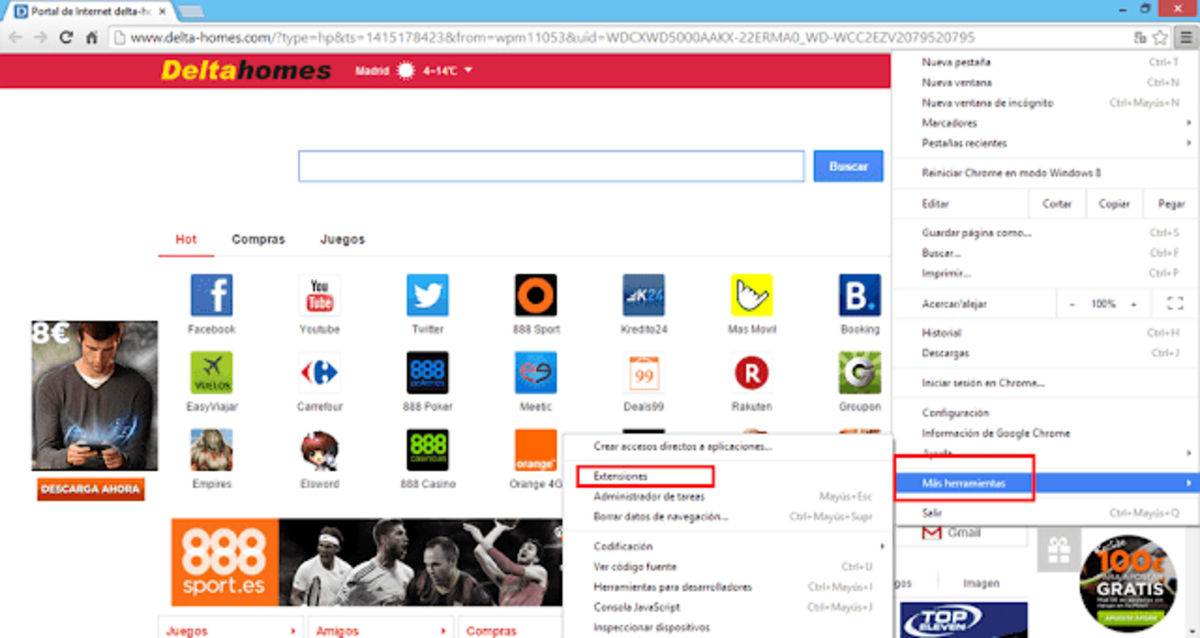
Delta Homes es un malware que actúa cambiando la página de inicio o el buscador que esté configurado como predeterminado en tu navegador web. También funciona redirigiendo tu búsqueda hacia otros sitios no deseados en la web y presentando una incómoda publicidad, además de realizar ciertos cambios en la configuración del navegador. Por todo ello, en esta guía se explica cómo quitar Delta Homes de la página de inicio, con el fin de que puedas deshacerte de esta molesta herramienta.
Quitar Delta Homes de la página de inicio
Para poder eliminar Delta Homes de la página de inicio y asegurarte de haberlo borrado de forma definitiva de tu equipo sin que permanezcan restos ocultos de este programa, se deben seguir unos pasos sencillos que se explican a continuación:
Localizar dónde está el programa instalado y eliminarlo
Después de ubicar el malware en tu equipo, el siguiente paso que debes realizar es la eliminación de este programa. Para conseguirlo efectivamente, es necesario que sigas las indicaciones que a continuación se señalan:
- Lo primero es dirigirte hasta el Panel de Control de la versión que dispongas de Windows.
- Una vez que estés dentro, ingresa en la sección Programas. Después debes hacer clic en la opción Desinstalar o cambiar un programa.
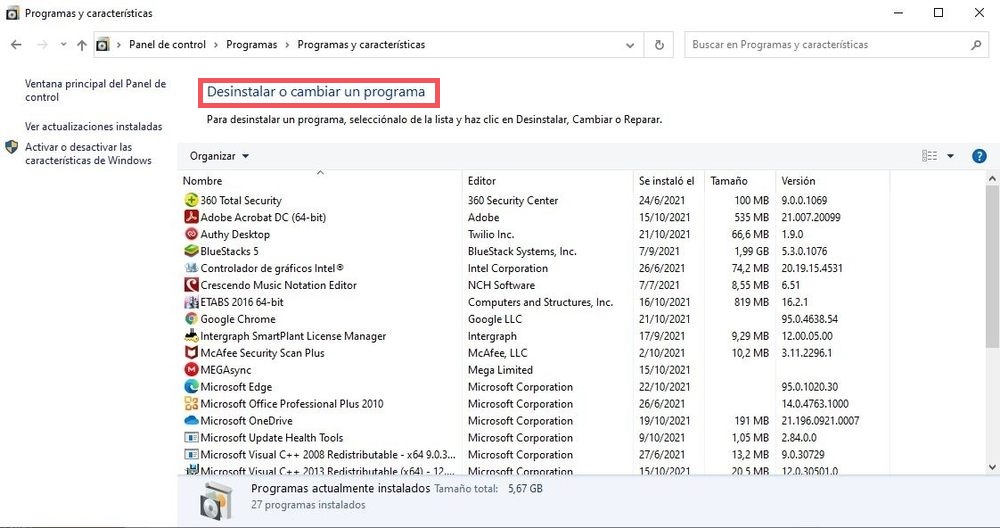
- Cuando estés en la lista de aplicaciones, tienes que localizar el nombre de este programa que se desea eliminar y selecciónalo.
- Finalmente, hay que presionar la opción de Desinstalar y solo queda esperar hasta que el proceso se haya completado.
- El paso final es presionar en Aceptar para que los cambios se guarden.
Debes tener en consideración que este programa no siempre aparece en el listado con el nombre Delta Homes. En ocasiones puede tomar otros nombres, como Omiga Plus, eSafe Security Control, Search Protect by Conduit o Delta Search Toolbar entre otros.
A pesar de que desde ahora ya debes estar libre de este incómodo programa, es posible que hay ocurrido una infección que haya venido junto al paquete que se instaló. Además, puede haberse descargado algún otro malware junto con él. Por lo que es necesario seguir los pasos que más adelante se detallan para garantizar que tu sistema va a estar totalmente libre de él.
Eliminar Delta Homes de la página de inicio de tu navegador web
A continuación, se describe la manera de eliminar Delta Homes de las páginas de inicio de los navegadores web instalados en Windows.
Mozilla Firefox
- Lo primero es hacer clic sobre el ícono de las tres líneas horizontales que se encuentra en la parte superior derecha.
- A continuación, se debe elegir la sección de Opciones y luego la General.
- Ahora, en la entrada Página de inicio es posible quitar el enlace delta-homes.com e insertar la página preferida.
- Inmediatamente después de esto, dirígete hasta el ícono de Firefox, haz clic con el botón derecho del ratón y selecciona la opción Propiedad para eliminar la referencia a Delta Homes.com del objetivo o campo de destino, quedando únicamente la ruta hasta firefox.exe.
Google Chrome
- En primer lugar, se debe pulsar sobre el ícono Personalizar y controlar Google Chrome de color naranja, situado en la parte superior derecha con los tres puntos verticales.
- Una vez dentro de este menú, hay que elegir la sección Configuración.
- A continuación, se presiona en la función Aspecto y selecciona Mostrar botón de página principal.
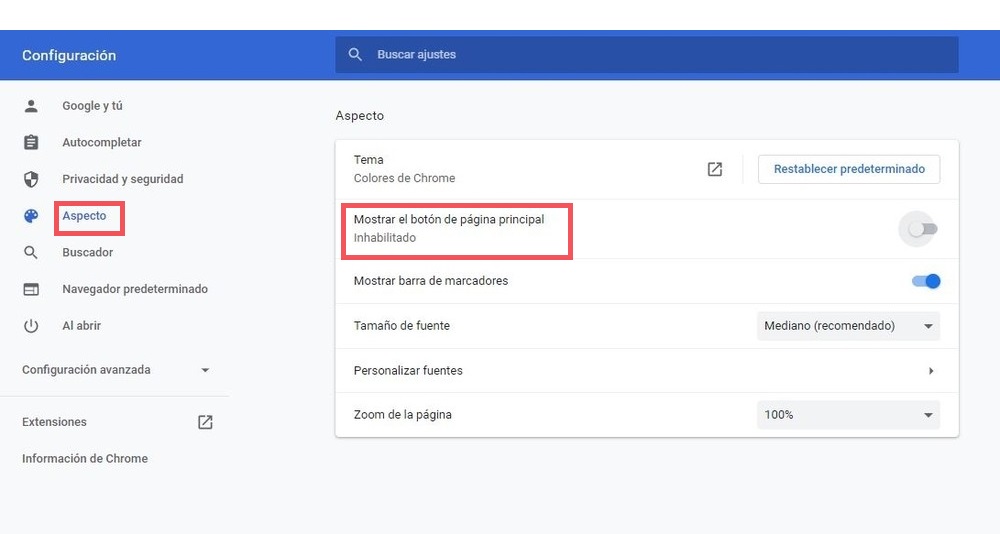
- Es momento de pulsar en Cambiar e introducir el sitio que prefieras en la página de inicio de Chrome.
- Luego de esto, localiza el apartado Buscar y luego haz clic en la función Administrar Motores de Búsqueda. A través de ella podrás eliminar todos lo que consideres peligrosos.
- Después de esto, dirígete hasta el ícono de Chrome, pulsa con el botón derecho del ratón y escoge la opción Propiedad para quitar toda referencia a Delta Homes.com del objetivo o campo de destino, permitiendo solo la ruta hasta chrome.exe.
Internet Explorer o Microsoft Edge
- Desde el navegador, hay que pulsar sobre el ícono de ajustes en la esquina superior derecha.
- A continuación, se debe hacer clic en la sección Opciones de Internet.
- En la función General, realiza el cambio de la página de inicio.
- Luego de esto, vete hasta el ícono de Internet Explorer, presiona el botón derecho del ratón y selecciona la opción Propiedad a fin de borrar la referencia a Delta Homes.com del objetivo o campo de destino y solamente mantener la ruta hasta iexplore.exe.
Quitar Delta Homes de las extensiones del navegador web
En este momento tienes que desinstalar de las extensiones tu navegador web este software tan molesto. Los pasos que se deben efectuar para lograrlo, son los siguientes:
- En primer lugar, debes hacer clic con el botón derecho del ratón sobre el acceso directo del navegador web que estés utilizando.
- A continuación, tienes que presionar en el apartado de Propiedades.
- Luego, dirígete hasta la sección de Acceso directo, y en la opción Objetivo o Destino, puedes eliminar todo el texto que se muestre después de la extensión .exe.
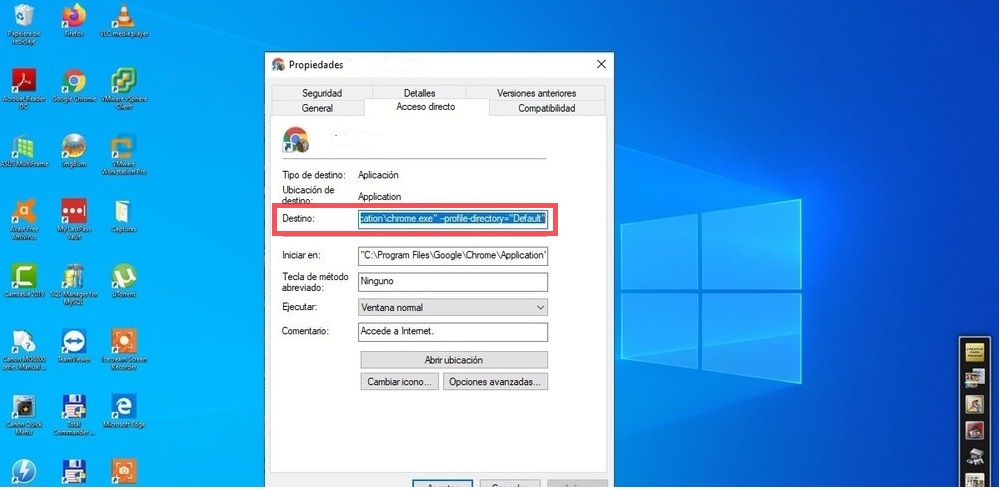
- Una vez que lo hayas realizado, es necesario que presiones sobre la opción Aceptar.
- A partir de este punto, debes continuar realizando estos pasos que son específicos para cada navegador:
Para Internet Explorer / Microsoft Edge
- Primero, entra a tu navegador y vete hasta la sección de la configuración de Add-ons.
- En este momento localiza el que tiene el nombre de la amenaza, y haz clic en la opción Deshabilitar.
- Ahora, dirígete a Opciones del navegador. Cuando estés allí puedes modificar la página de inicio por defecto al navegador que uses normalmente. En este punto, solo debes aplicar los cambios.
Para Mozilla Firefox
- Lo primero es abrir tu navegador e ir hasta el menú de tres líneas de los ajustes.
- A continuación, tienes que desplazarte a la opción de Complementos.
- Cuando estés en la sección de Extensiones debes buscar aquella que se corresponda con el nombre de la amenaza que intentas eliminar y proceder a desinstalarla.
Para Google Chrome
- Se debe hacer clic sobre el botón de menú de Chrome en el navegador Google Chrome.
- Después de esto, se eligen las opciones de Herramientas y luego la de Extensiones.
- Localiza la extensión Delta Homes y elimínala haciendo clic en el ícono de la Papelera.
Otra manera de eliminar el malware en Chrome la es la siguiente:
- En este caso se debe ir a la ruta C:/Users/!!!!USER NAME!!!!/AppData/Local/Google/Chrome/User Data.
- Dentro de esta carpeta se encuentra otra con el nombre Default, la cual debe ser renombrada.
- Luego, solo tienes que proceder con el reinicio del navegador.
Es oportuno tener en consideración que, en ocasiones, los add-ons, extensiones o complementos que se instalan son varios y no solamente uno.
Otras guías sobre Windows:
Comprobar y restablecer la configuración de la red
Es muy probable que este tipo virus de alguna manera causen alteraciones en tu configuración de red, como puede ser en el servidor DNS donde se resuelven las consultas de nombres de amenazas de dominios y así intentar redirigirte hacia otras páginas webs dudosas.
Es recomendable que compruebes y restablezcas la configuración de la red a través de los pasos siguientes:
- Primero, busca en Inicio o en Cortana las Conexiones de Red y abre esa utilidad del sistema.
- A continuación, tienes que presionar sobre el botón derecho de tu adaptador de red (tarjeta de red). Puede ser que tengas dos, una para cable RJ-45 y otra Wi-Fi. Debes estar seguro de cuál es la que estás usando en este momento.
- A continuación, tienes que irte hasta la opción Propiedades.
- En este momento, localiza Internet Protocol Version 4 (ICP/IP).
- Luego, es necesario que hagas clic en Properties.
- Ahora, en la línea DNS deberías tener configurada la opción de automática, en caso de que no sea así debes proceder a configurarla.
- En este momento dirígete a Advanced para ingresar en las opciones avanzadas.
- Asegúrate que en la sección DNS no haya nada, tienes que borrar todo lo que existe allí.
- Para finalizar presiona sobre OK y de esta manera estará listo.
Reiniciar el navegador web
Para lograr que todo vuelva a funcionar de manera normal tienes que reiniciar tu navegador web. Para ello, según el navegador que utilices tienes que seguir los siguientes pasos:
Cómo reiniciar Google Chrome
- Primero, ve hasta el menú de configuración situado en la esquina superior derecha.
- Una vez dentro del menú, presiona en Configuración.
- Ahora desplázate hacia abajo hasta llegar al final de la página que aparece y podrás ver un menú con las Opciones avanzadas que debes desplegar para que puedas ver todas las opciones.
- Por último, presiona en Restaurar la configuración original por defecto.
Cómo reiniciar Mozilla Firefox
- Lo primero es ingresar a tu navegador y escribir en la barra de direcciones: about:support.
- De esta manera te dirigirá hasta la página de configuración.
- Una vez que estés dentro de ella tienes que presionar en el botón Refrescar Firefox.
Cómo reiniciar Internet Explorer / Microsoft Edge:
- En primer lugar, hay que pulsar con el botón derecho del ratón sobre el símbolo del menú inicio de Windows.
- A continuación, haz clic sobre la opción de Aplicaciones y Características.
- Una vez dentro, tienes que buscar Edge en la lista o con el buscador.
- Cuando lo encuentres, selecciona esa entrada y podrás ver que aparece Opciones Avanzadas. Tienes que hacer clic sobre ella.
- Finalmente, en la ventana nueva debes hacer clic en el botón Reset o Reinicio.
Cómo buscar posibles restos del malware que hayan quedado ocultos en el sistema
Después de realizar estos últimos pasos, no debería presentarse ningún tipo de problemas. Si esto ocurre, es posible que hayan quedado restos ocultos en el sistema y tienen que ser localizados para proceder a eliminarlos.
Para llevar a cabo esto, lo que se debe hacer es descargar de manera completamente gratuita un programa para eliminación de malware y luego escanear tu equipo en busca de posibles restos. A continuación, se describen algunos de los programas antimalware de mayor efectividad comprobada:
Zemana AntiMalware Portable
- Lo primero que hay que realizar es descargar Zemana.
- A continuación, hay que ejecutar el programa.
- Luego de esto, presiona Scan para que puedas comenzar el escaneo.
- Solo se debe esperar a que termine y una vez que haya concluido tienes que pulsar Next.
Malwarebytes Anti-Malware
- En primer lugar, debes descargar Malwarebytes.
- Una vez realizado, ejecuta el archivo .exe descargado, tienes que aceptar e instalarlo.
- En este momento, debes ejecutar Malwarebytes.
- Luego de esto, presiona Scan Now o escanear ahora.
- Ahora, hay que esperar a que finalice y después selecciona todas las infecciones detectadas.
- Para finalizar, presiona el botón para poner en Cuarentena y luego debes aceptar.
HitmanPro
- Inicialmente tienes que descargar HitmanPro.
- Luego, debes instalar y ejecutar el programa que has descargado.
- Ahora, presiona sobre la opción Next para que el análisis comience.
- Tienes que esperar que se complete y pulsa en Next con el fin de que el código malicioso detectado sea borrado.
- Después tienes que proceder a activar Free License por un período de 30 días.
- Por último, el programa te dejará eliminar aquellas infecciones detectadas.
AdwCleaner
- Primero hay que descargar AdwCleaner.
- A continuación, ejecuta el archivo .exe. Si cuentas con Windows Vista/7 u 8 presiona clic derecho y elige la función Ejecutar como Administrador.
- Ahora debes presionar sobre el botón Escanear, y esperar que el proceso se realice, inmediatamente después pulsa en la opción Limpiar.
- Solo hay que esperar que finalice y sigue las instrucciones.
- En caso de que se muestre Reiniciar el sistema tienes que aceptar.
ZHPCleaner
- En caso de tener instalado el programa Avast antivirus, hay que desactivar de forma temporal el escudo en tiempo real de Avast.
- A continuación, debes descargar ZHPCleaner en el escritorio.
- Puedes ejecutar el .exe. En caso de usar Windows Vista/7 u 8 presiona el clic derecho y selecciona la función Ejecutar como Administrador.
- En este momento, debes aceptar la Licencia.
- Luego de esto, presiona sobre el botón Scanner, y espera a que el proceso se complete e inmediatamente pulsa en el botón Reparar.
- Espera a que finalice el proceso y sigue las instrucciones, si te pidiera Reiniciar el sistema debes aceptar.
Conclusiones
Se han podido verificar los diversos métodos que tienes a tu disposición para quitar Delta Homes de la página de inicio tanto de tu sistema como de cada uno de los navegadores de mayor uso en la web.
Además de esto, existen algunas de las herramientas para la eliminación de malware muy utilizadas para limpiar de manera definitiva cualquier rastro que haya quedado oculto en tu equipo.






